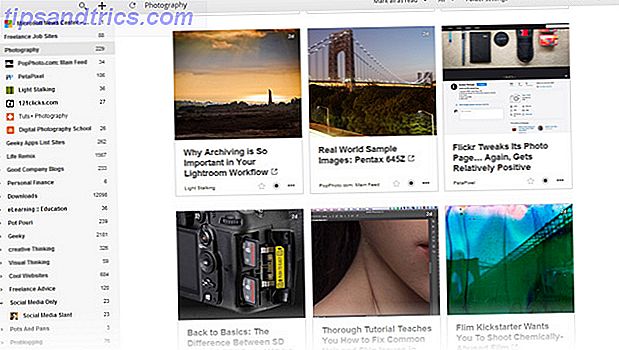Kan du lide at prøve nye ting før alle andre Sådan får du iOS 10 Beta (og hvorfor du skal holde af) Sådan får du iOS 10 Beta (og hvorfor du bør holde af) Du kan få en snigekig på iOS 10 beta, og her er hvordan du kan, men vi tror, at du måske vil vente lidt, før du dyker ind. Læs mere? Nå gør Google det lidt lettere ved at give dig mulighed for at tilmelde dig for at teste de nyeste tilføjelser til Chromecast. 7 Ting du ikke vidste du kunne gøre med en Chromecast 7 ting du ikke vidste du kunne gøre med en Chromecast You har endelig taget springet og købt dig selv en skinnende ny Chromecast, men hvad sker der nu? Her er syv ting, du ikke vidste du kunne gøre med en af Googles dongler ... Læs mere så snart de bliver tilgængelige. På den måde kan du få dine venner over og vise ting dine kan gøre, at deres kan ikke!
For at komme ind i Preview Programmet, er her hvad du skal gøre:
- Åbn Cast-appen på din Android- eller iOS-enhed.
- Tryk på Enheder.
- Tryk på den Chromecast, du gerne vil tilmelde dig i Preview Programmet.
- Tryk på 3-punkts menuknappen.
- Tryk på Enhedsindstillinger.
- Tryk på Preview Program. (Hvis du ikke kan se denne mulighed, betyder det, at Google ikke accepterer personer i det øjeblik.)
- Vælg om du vil have e-mail-besked til nye opdateringer.
- Tryk på Tilmeld program.
- Tryk på OK, få det.
Og det er det! Du kan rotere med de nyeste Chromecast-funktioner før alle andre. Google siger, at de funktioner, der er tilføjet "vil være af samme kvalitet som opdateringer af produktionsversioner", så du behøver ikke bekymre dig om fejl eller ekstra problemer. Tænker du på at købe en Chromecast? Køb en stick-pc i stedet for at tænke på at købe en Chromecast? Køb en Stick PC i stedet Chromecast er en vidunderlig lille gadget. Men det har nogle problemer, der kan betyde, at det ikke er det rigtige valg for dig. Ægte nørder bør overveje at købe en pc i stedet. Læs mere .
Bruger du en Chromecast? Hvad er din yndlingsfunktion ved enheden? Del i kommentarerne!